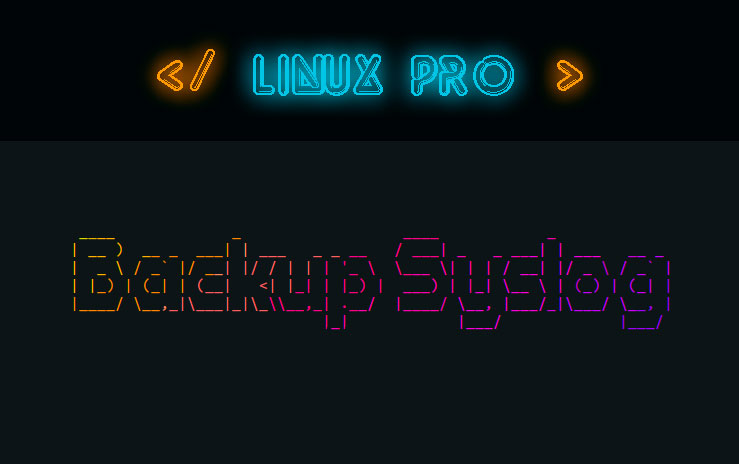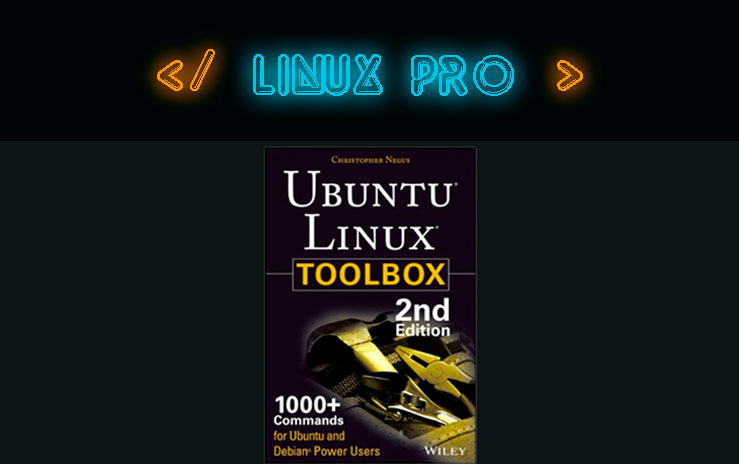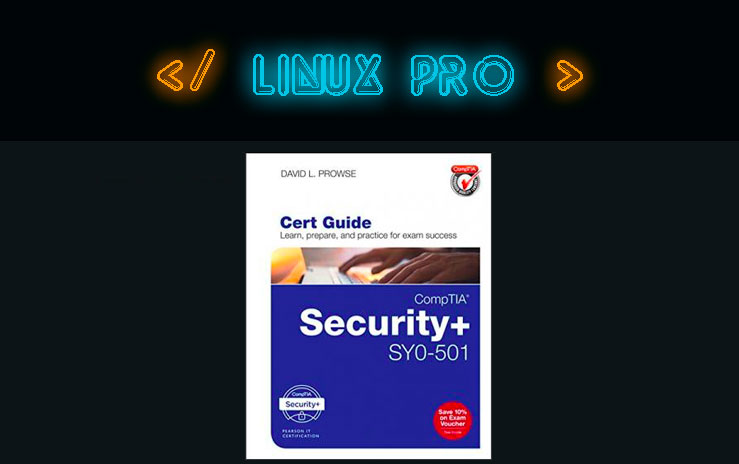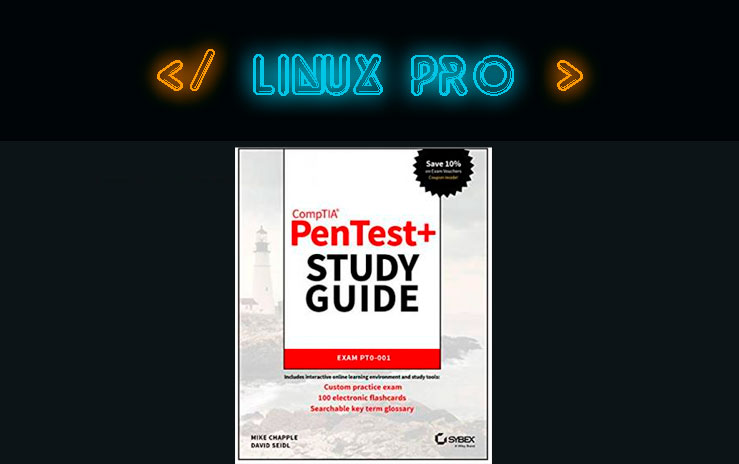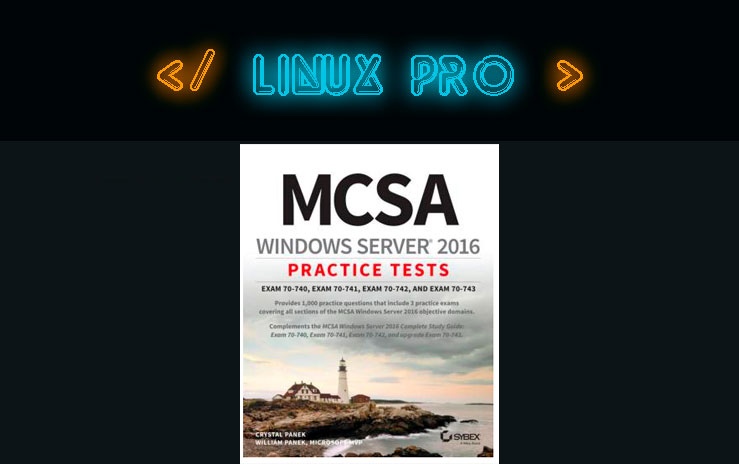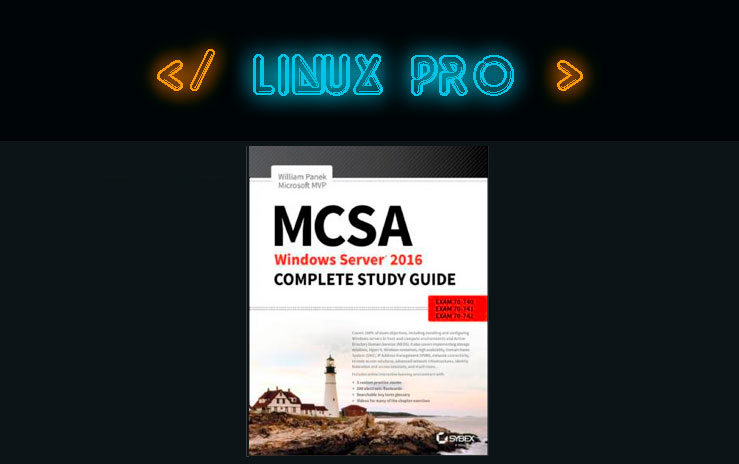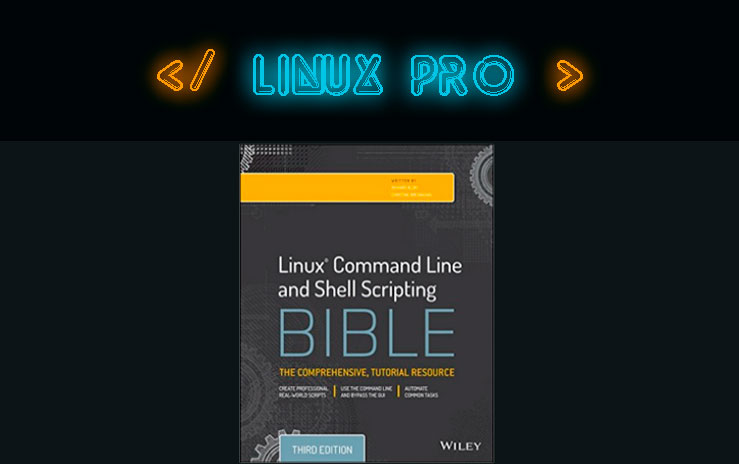¿Cómo respaldar un Syslog?
Prácticamente en este pequeño script se realiza el respaldo del servicio rsylog y sus archivos de configuración.
Ubuntu Linux Toolbox 1000+ Commands for Ubuntu
Con este libro aprenderás a utilizar una gran cantidad de herramientas las cuales nos permitirán la gestión del sistema operativo.
CompTIA Security+ Cert Guide
CompTIA Security+ SY0-501 Cert Guide es una guia de estudio enfocada en la preparacion del examen de certificación de CompTIA Security+.
CompTIA Pentest+ Study Guide Exam
CompTIA Pentest+ Study Guide Exam es una guía de estudio enfocada en la preparación del examen de certificación de CompTIA Pentest+. En este libro el autor nos comparte algunos consejos…
MCSA Windows Server 2016 Practice Tests
MCSA Windows Server 2016 practice tests es una guia de estudio enfocada en la preparacion del examen de certificacion de MCSA Windows Server 2016.
MCSA Windows Server 2016 Complete Study Guide Exam
MCSA Windows Server 2016 Complete Study Guide Exam es una guia de estudio enfocada en la preparacion del examen de certificacion de MCSA Windows Server 2016.
Linux Command Line and Shell Scripting Bible
Este libro nos muestra cómo automatizar tareas con ayuda de simples scripts.
¿Cómo resetear la contraseña de un DVR Dahua?
Si alguna vez has olvidado el usuario o la contraseña de tu DVR DAHUA y lo que buscas es resetearlo a su estado de fabrica no te preocupes estas en…
¿Cómo activar SSL en WordPress?
¿Qué es un Certificado SSL? Un certificado SSL es un protocolo de seguridad el cual nos permite encriptar la información que viaja dentro de nuestro servidor. Cabe mencionar que un…
¿Cómo instalar Apache, PHP, MySQL y phpMyAdmin en Ubuntu?
En este video tutorial aprenderás a instalar Apache 2, PHP 7, MySQL Server 5.7 y phpMyAdmin en Ubuntu de igual maneta aprenderás a configurar de manera rápida un Servidor Web…